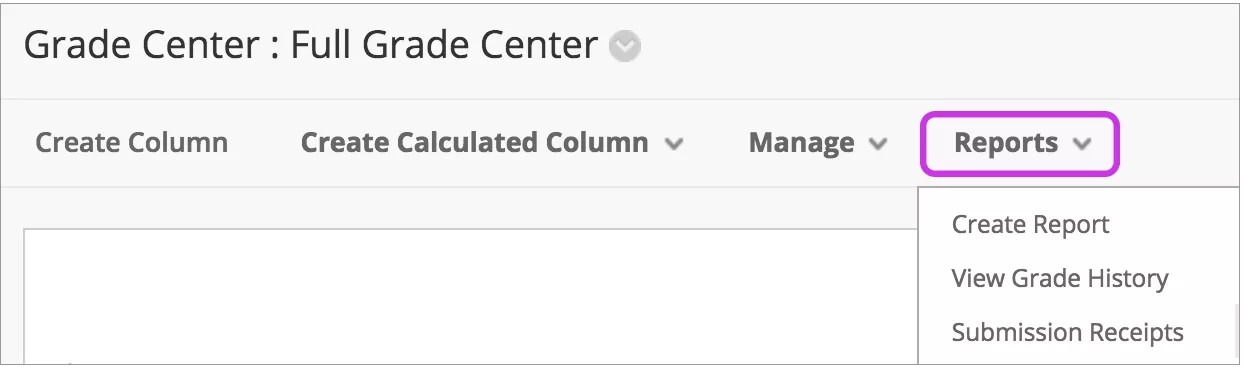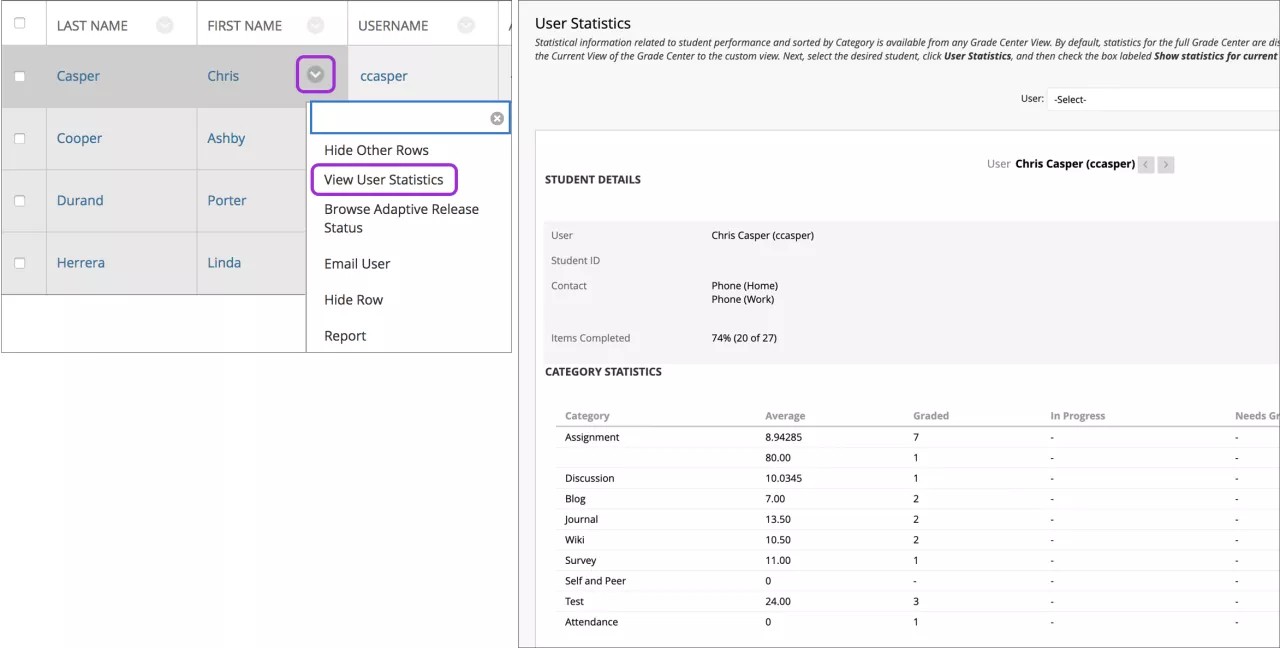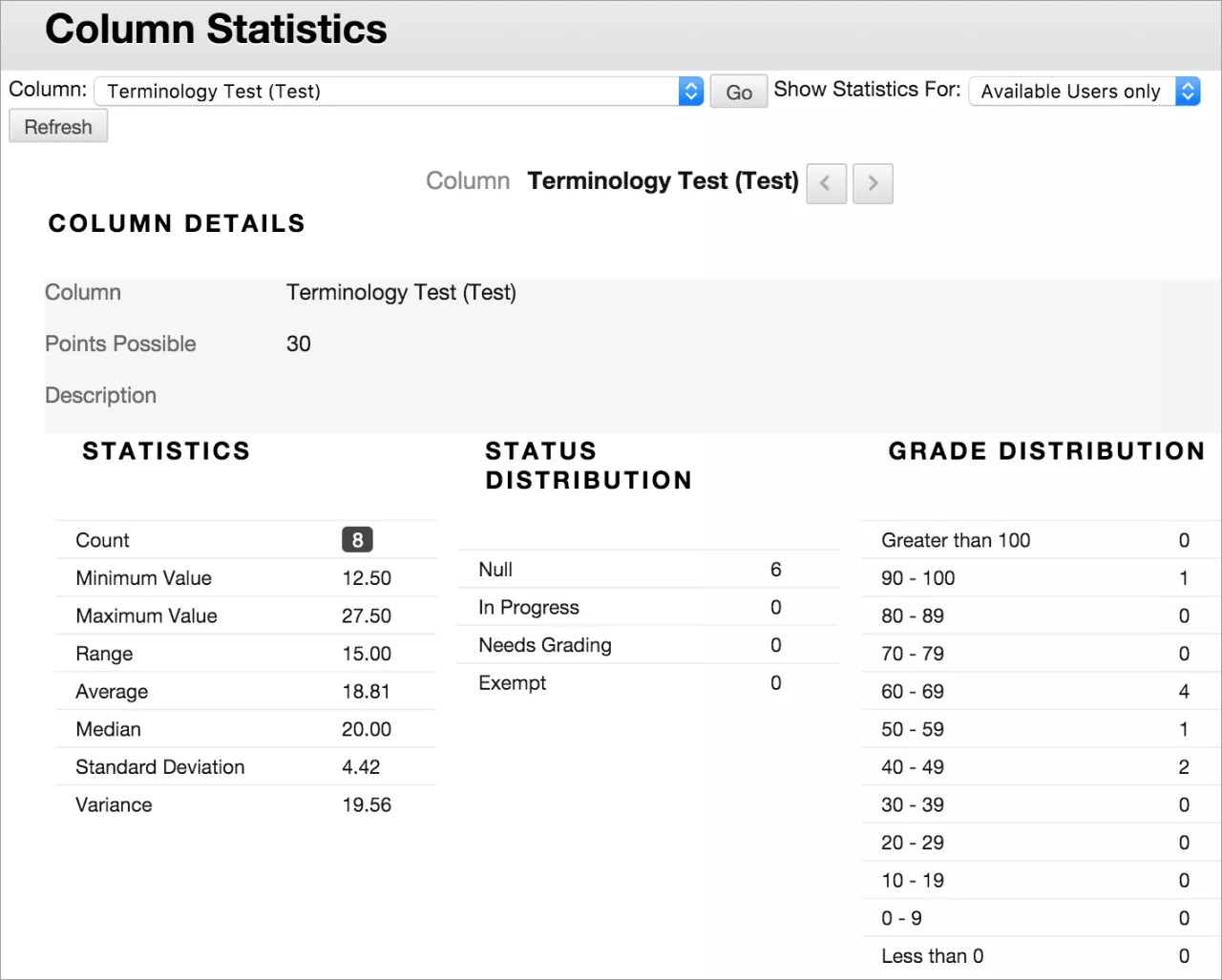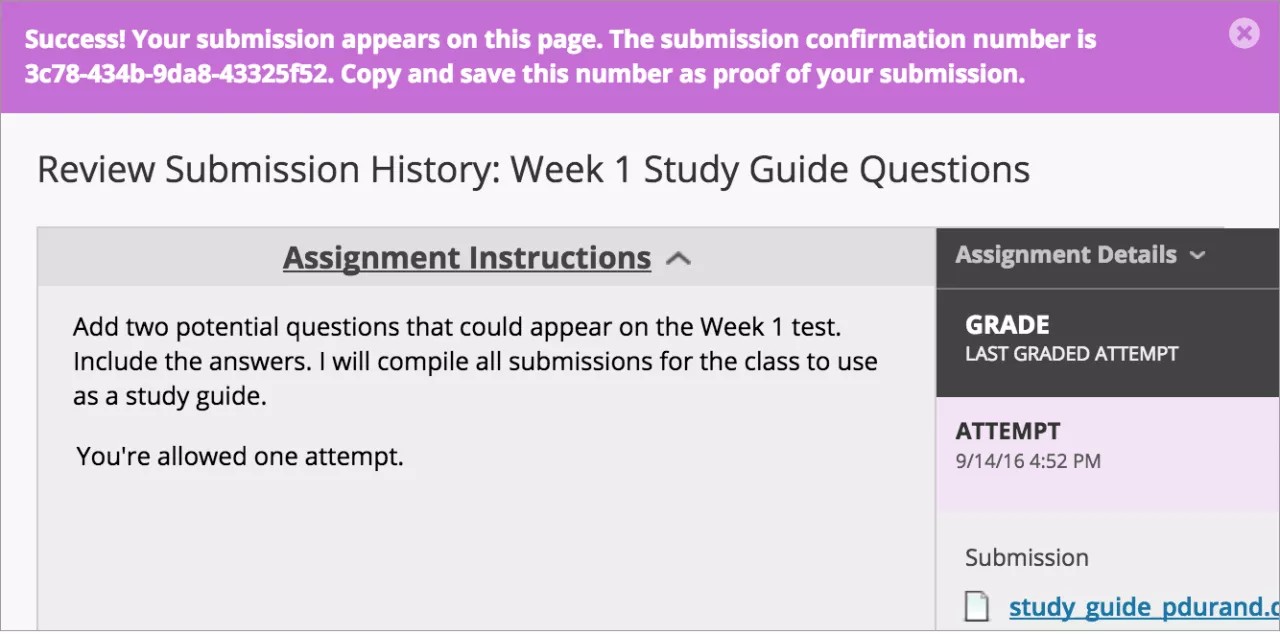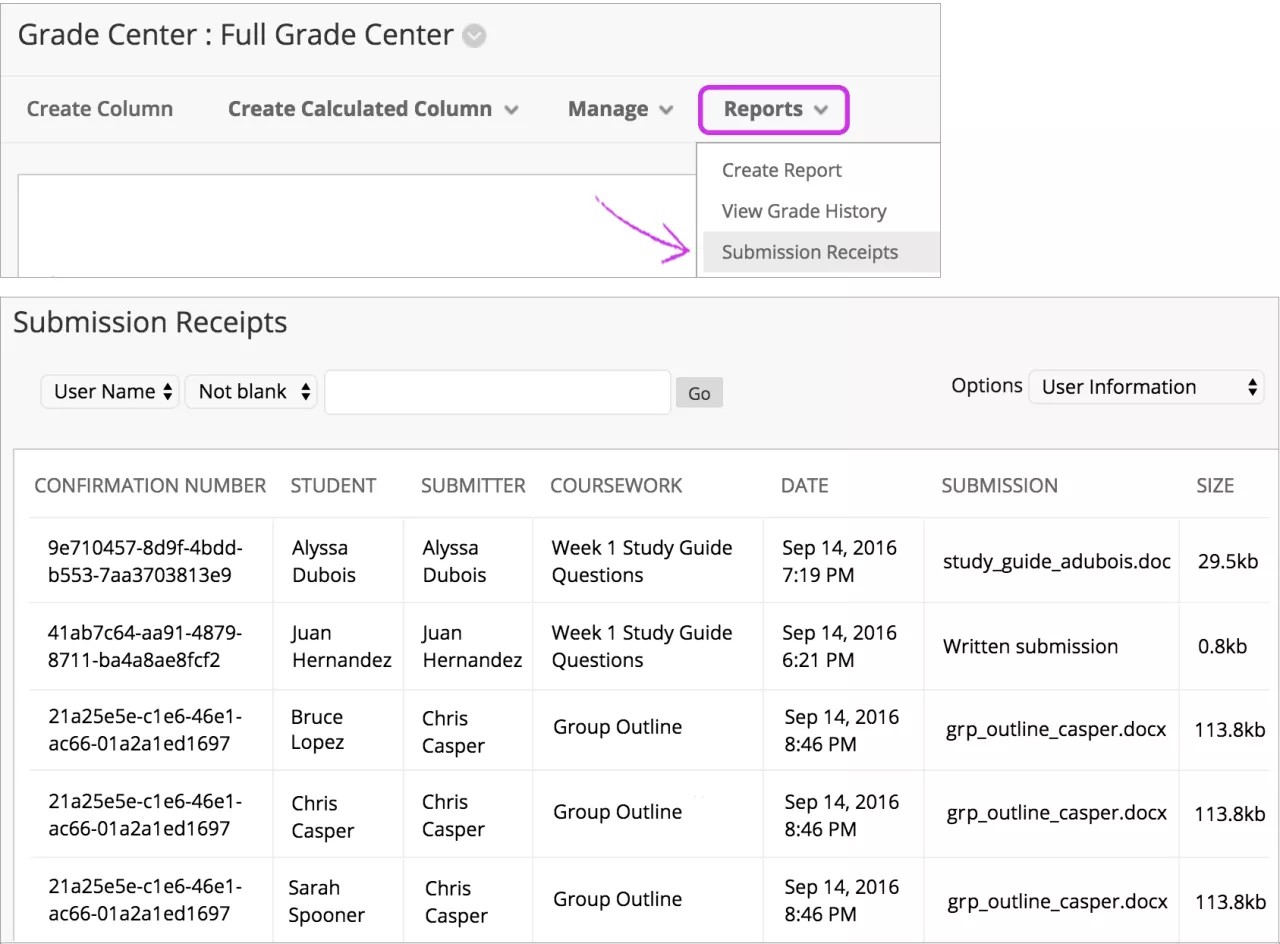この情報は、従来のコースビューのみに適用されます。利用可能なツールは、あなたの教育機関によって管理されています。
印刷可能なレポートをコースおよび学生に作成できます。クラス内の指定された学生のグループの、特定の採点期間の成績を含む進捗レポートを作成することもできます。レポートに表示する1つのセクション内の学生のみを選択できます。セクションごとに個別のレポートを実行する必要があります。
お使いのBlackboard Learnのバージョンによって、学生は課題の提出に成功すると、確認番号を受け取ることがあります。確認番号が利用できる場合は、成績管理からすべての学生の確認番号を確認できます。
レポートはカスタマイズできます。レポートのヘッダおよびフッタ情報、署名行、日付、コース情報を含めることができます。
印刷する場合は、1ページにつき1人の学生のみ許可されます。
レポートの作成
成績管理で、[レポート]メニューにアクセスし、[レポートの作成]を選択します。
選択を行い、各セクションでテキストを入力します。フッタでは、レポートの作成日の表示日を編集できます。
レポートに含めるユーザを選択するとき、グループを作成するまではグループを含めることができません。
複数の学生を選択するには[Shift]キーを押し、最初の項目と最後の項目を選択します。連続していない学生を選択するには、[Ctrl]キーを押しながら、対象の学生の名前を1人ずつ選択します。Macの場合は、[Ctrl]キーの代わりに[command]キーを押します。
レポートを提出する前にプレビューすることができます。
レポートの保存または印刷
レポートを保存するには、ブラウザの[名前を付けて保存]機能を使用して保存場所を選択します。レポートはHTMLファイルとして保存されます。
レポートを印刷するには、ブラウザの印刷機能を使用します。該当するオプションを選択します。印刷についての詳細な情報は、ブラウザのオンラインヘルプを参照してください。
成績管理の統計
成績管理では、列やユーザに関連する統計情報を参照できます。統計ページは読み取り専用です。成績やその他の情報を編集することはできません。
[ユーザ統計]ページ
[ユーザ統計]ページでは、学生の情報や、現時点で完了している項目のパーセンテージや合計数を表示できます。
学生の連絡先情報は、学生が共有することを選択した情報から生成されます。
[ユーザ統計]ページには、学生の統計が表示されます。成績管理で、ユーザのメニューにアクセスし、[ユーザ統計の表示]を選択します。
[ユーザ統計]ページで他のユーザのデータを表示するには、[ユーザ]メニューから対象の学生の名前を選択して、[実行]を選択します。左矢印および右矢印を使用して、アルファベット順に前の学生または次の学生に移動します。[連絡先]セクションのこのページから学生にEメールを送信できます。
このページで表示できる統計を変更するには、[統計を表示]メニューからビューを選択して、[最新の情報に更新]を選択します。デフォルトでは、成績管理のすべてのビューが表示されますが、別のビューを選択した場合は該当する統計が表示されます。
[列の統計]ページ
[列の統計]ページには、平均、中央値、標準偏差などの成績項目の統計が表示されます。要採点の項目数や成績の分散の様子も表示できます。
成績管理で、列ヘッダのメニューにアクセスし、[列の統計]を選択します。
統計には利用不可の学生を含めることができます。[統計を表示]メニューから、[すべてのユーザ]を選択します。[最新の情報に更新]を選択します。
別の列を表示するには、[列]メニューを選択して[実行]を選択します。次の列および前の列のアイコンを使用して別の列に移動します。
利用可能な統計
- 最小値および最大値 : 成績管理の採点済みのすべての列のうちの、最小値と最大値
- 範囲:項目の最低点と最高点の数値範囲
- 平均 : 項目の統計平均
- 中央値 : 項目の中間得点
- 標準偏差: 項目の値とその項目の平均の差
- 分散 : 項目の分布または分散の統計値
学生の課題提出の確認
学生が課題を正常に提出すると、[提出履歴の確認]ページに提出された課題の情報と確認番号を含む提出成功のメッセージが表示されます。学生はこの番号をコピーし、提出の証拠と学習上の異議申し立ての証拠として保存することができます。複数の答案がある課題の場合、学生は各提出物についてそれぞれ異なる番号を受け取ります。所属の教育機関が提出物を受領したことをEメールで通知するように設定している場合は、学生は提出のたびに確認番号と詳細を示すEメールも受信します。
所属教育機関が2016年第4四半期Blackboard Learn 9.1バージョン以前を使用している場合、教員および学生は確認番号を表示できません。学生へのEメール通知、および学生の受領履歴へのアクセス権は、2017年第2四半期のBlackboard Learn 9.1より導入されています。
答案、課題または学生が後にコースから削除されても、教員と管理者はシステムから記録を回収可能です。そうした記録はコース内で保持され、アーカイブとリストアのプロセス後に回収可能です。
成績管理から学生のすべての確認番号にアクセスできます。[レポート]メニューにアクセスし、[提出受領書]を選択します。
[提出受領書]ページでは、提出者や提出日など、各課題の情報を表示できます。グループ課題も記録され、[提出者]列にグループ内の提出者が表示されます。[提出]列では、学生がファイルを提出したか、課題のエディタで提出物を作成したかを確認できます。
ページ上部のメニューを使用して、フィルタで項目を絞り込みます。2つ目のメニューで、[空白でない]を選択し、検索ボックスを空欄のままにすると、提出受領書がすべて表示されます。任意の列ヘッダーを選択して、項目をソートします。